Скайп не удалось установить соединение
Корень проблемы, как правило, кроется в использовании старой версии или в проблемах с Интернетом на компьютере.
Сегодня мы расскажем, что делать, если Скайп не удалось установить соединение и рассмотрим все способы избавления от этой ошибки.
Причины появления ошибки
В момент запуска программы, когда вы вводите своё имя пользователя и пароль, Skype соединяется и отсылает запрос на свои серверы для проверки достоверности данных. Сервер в свою очередь должен прислать ответный запрос, что ваши данные верны.
Ошибка возникает из-за нескольких причин:
1. У вас старая версия или были повреждены системные файлы
2. Проблемы с Интернетом на компьютере или авария у провайдера
3. Блокировка антивирусом или брандмауэром
4. Сбои на серверах компании
Устаревшая версия
Данная причина является самой распространенной и лёгкой в исправлении. Разработчики Skype постоянно выпускают обновления.
При отправке ваших данных на официальные сервера отправляются не только данные о вашей учётной записи и пароле, но и информация о вашей версии программы. Если вы используете старую версию, то вы увидите ошибку не удалось установить соединение Skype.
Решение
Решение подойдёт не только для случаев, когда проблема вызвана устаревшей версией, но и когда у вас повреждены критически важные файлы.
Зайдите на официальный сайт и скачайте последнюю версию Skype. Запустите установку скаченного файла и попробуйте ещё раз установить соединение.

После удаления, нажмите комбинацию клавиш Win+R, скопируйте туда %appdata%\Skype и кликните кнопку ОК.

У вас откроется папка с временными файлами. Выделите и удалите все папки и файлы в открывшемся окне.

Попробуйте ещё раз установить Скайп. В 90 процентах случаев проблема с установкой соединения решается.
Проблема с Интернетом на компьютере или на стороне провайдера
Для работы Скайп нужен доступ в Интернет, поэтому при нестабильной работе Интернета установить соединение не удается.
Решение
Сброс настроек браузера Internet Explorer
Браузер Internet Explorer является важным компонентом Windows и его неверная настройка может влиять на работоспособность Интернета на компьютере, и как следствие Skype не может установить соединение.
Откройте папку C:\Program Files\Internet Explorer, кликните правой кнопкой мыши на файле iexplore.exe и запустите от имени администратора.



После этого настройки браузера Internet Explorer будут сброшены.
Также, имеет смысл обновить браузер Internet Explorer до последней версии, это также может поспособствовать решению проблемы с Интернетом.
Проблема на стороне провайдера
Если на компьютере нет соединения с Интернетом или он работает нестабильно, то очевидно проблема не в ваших настройках, а у провайдера.
В первую очередь проверьте оплачен ли Интернет. Возможно провайдер отключил вас за неуплату. Если Интернет оплачен, следует позвонить провайдеру и рассказать о проблемах с сетью, чтобы узнать сроки восстановления. У провайдеров случаются аварии на линии вследствие чего страдают клиенты. От вас ничего не требуется кроме как ждать устранения неполадок.
Блокировка Скайп антивирусом или брандмауэром
Ещё одной причиной, почему Скайп отказывается подключаться может быть антивирусное ПО. Антивирусные продукты призваны обезопасить компьютер от угроз, но их нужно правильно настраивать. При неправильных настройках Скайп не может подключиться к своим серверам, так как блокироваться антивирусами и файрволами.

Теперь, когда антивирус и файрвол отключен, попробуйте запустить Скайп. Если соединиться удалось, значит проблема связана с настройками брандмауэра или вашего антивируса. Включите обратно брандмауэр и антивирус и читайте далее.
Решение
Настройка брандмауэра Windows
В списке разрешенных программ и компонентов найдите Skype и поставьте две галки.
Настройки Kaspersky Internet Security
Я рассматриваю настройку на примере Kaspersky Internet Security. Вполне возможно, что у вас установлен другой антивирус или файрвол, например ESET, или Dr.WEB. Настройка в этих антивирусных решениях будет примерно такой же.



Сбои на серверах компании
Skype мощная компания, принадлежащая Microsoft. Крайне редко, но даже у таких компаний бывают сбои и проблемы с серверами. Проблема с соединением Skype может быть связана именно с таким редким случаем, когда сервера компании временно недоступны.
Решение
Вы не можете никак повлиять на ситуацию. Следите за новостями и ждите, когда сервис восстановит свою работу. Обычно такие сбои длятся не более часа.
Мы описали все самые частые причины, по которым Скайп может писать не удалось установить соединение. Пишите ваши вопросы в комментариях, постараемся помочь каждому.

Почему skype пишет не удалось установить соединение
Как я обычно вам пишу, нужно понять причину, а уже затем устранять следствие. Однозначного ответа вы не найдете, поэтому я приведу свой список возможных вариантов:
- У вас установлена устаревшая версия скайпа
- Проблемы с интернет соединением или DNS серверами.
- Заблокированы порты или сама программа в брандмауэре или антивирусе
Как выглядят ошибки при попытке авторизоваться
Существует две разновидности данной проблемы.
- Не удалось установить соединение, выглядит это вот так

Может появиться и при попытке авторизации в программе, выглядит вот так

- К сожалению, не удалось подключиться к Skype. Проверьте подключение к Интернету и повторите попытку.

Ну, что теперь перейдем от слов к делу и исправим ошибку доступа. Хотя я вам все таки советую присмотреться к другим программам, коих очень много.
Проверка интернета
Первое, что необходимо сделать так это проверить интернет соединение на компьютере. Сделать это просто, открываете браузер и пытаетесь открыть сайт https://www.skype.com/ru/ и попереходить там по страничкам, смотрим результат. Если все отлично переходим к следующему пункту, если нет, то пробуем произвести сброс настроек Internet Explore, если вкратце, то операционная система Windows для выхода в интернет берет настройки выхода из настроек IE, из пункта прокси сервер, и если там пусто то уже дальше уйдет, через основной шлюз настроенный на вашей сетевой карте. Логично, что если скайп пытается его использовать, то проблема может быть в нем, для того, чтобы в этом убедиться или опровергнуть вы можете сбросить настройки Internet Explorer, еще могу посоветовать бесплатную утилиту для исправления интернет соединения под названием "Complete Internet Repair", во многих случаях это помогает устранить ошибку, что skype не удалось установить соединение с сервером.
Привожу так же список серверов Skype, может пригодиться для проверки доступности.

Установка свежей версии скайпа
В 90% случаев проблемой ошибки соединения выступает в старой или корявой версии skype, могу привести недавний пример, что пользователи произвели обновление до Windows 10 Creators Update и при запуске скайпа увидели, что у них не хватает библиотеки VCRUNTIME140.dll или msvcp140 dll которые присутствовали в свежих версиях. И вот обновление до них помогало вылечить ошибки. В случае, когда не удалось установить соединение с сервером, переустановка и обновление до последней версии все фиксят, тату два варианта решения:
- Обновление и окна авторизации скап, для этого в верхнем меню нажмите "Помощь или вопросительный знак" и выберите пункт

Начнется поиск свежей версии, если она обнаружится, то вам необходимо будет нажать "Установить новую версию".

Если вам показывает, что у вас уже установлена самая свежая версия программы, то я вам советую скачать последнюю версию отдельным дистрибутивом и переустановить его.

Проверка брандмауэра Windows
В мире, где бушуют вирусы, шифровальщики, пользователи ужесточают безопасность и иногда могут с этим переусердствовать, в следствии чего многие программы не могу нормально работать и ваш skype пишет, что не удалось установить соединение с сервером. Самый быстрый способ - это проверить, это отключить на пару минут брандмауэр Windows.
Отключать мы его будем через командную строку, так как это самый быстрый метод, для этого открываем cmd от имени администратора и вводим команду:
В итоге стандартный брандмауэр Windows будет отключен, если его нужно включить, то меняем параметр off на on.
Если после отключения skype нормально авторизовался и проблем с соединением с сервером нет, то радуемся жизни, единственное не забываем создать правило для скайпа в брандмауэре, так как желательно, чтобы он был включен.
Переустановка Skype и очистка мусора
Например, в Windows 10 я встречал, что скайп не может установить соединение по причине того, что у него повредились некоторые файлы базы данных. В таких случаях его удаляли и вручную очищали поврежденные файлы. Алгоритм действий такой:
- Производите удаление скайпа, тут можно воспользоваться классическим методом, через "Программы и компоненты" в панели управления Windows

Можете воспользоваться и специализированными программами типа Ccleaner, они так же позволяют это сделать, в добавок еще почистить реестр от мусора. Как только вы его деинсталлируете, вам необходимо еще дочистить некоторые файлы, так как они сносятся только вручную. Находятся они в папке %appdata%\Skype
- %appdata%\Skype\shared.lck
- %appdata%\Skype\shared.xml

Вероятно вирус
Очень часто причиной отсутствия соединения с сервером в skype выступает банальный вирус, который может специально блокировать соединение, различными методами, элементарно прописав, левые сервера в файле hosts, Поэтому я вам настоятельно рекомендую, выделить время и просканировать свою систему хотя бы AdwCleaner.
В продолжении темы с антивирусом, попробуйте его на время отключить и проверить даст это эффект или нет, так как в них, так же бывают очень жестокие настройки безопасности. Если кто не в курсе, то скайп работает по принципу торрента, по протоколу P2P, это означает, что он делает огромное количество подключений, для антивируса это может быть звоночкомВывод
Надеюсь моя заметка помогла вам решить вопрос, что в skype не удалось установить соединение с серверами и не получалось авторизоваться в нем, если есть вопросы, то жду их в комментариях.
Ошибка в Скайп «Не удалось установить соединение» появляется сразу после запуска, при попытке авторизоваться в профиле. Может возникать из-за слишком медленного подключения к сети или внутренних критических ошибок. Далее мы расскажем, как устранить ошибку соединения.
Причины
- Провайдер, администратор сети или брандмауэр Windows блокируют программе выход в Интернет.
- На компьютере установлена старая версия Скайп или инсталляция была произведена некорректно.
- Сбились настройки подключения к сети, программа уже запущена на компьютере (можно проверить через диспетчер задач).
Полная переустановка
Если вы не уверены, что используете последнюю версию программы, то лучше всего переустановить Skype. Для этого выполните следующие действия:
- Запустите панель управления и запустите системный инструмент «Установка и удаление программ».
- В открывшемся списке найдите Skype и нажмите «Удалить». Для удобства можете отфильтровать программы по имени.
- Дождитесь окончания процедуры, перезагрузите устройство.
- Запустите специальный софт для поиска и удаления лишних записей и ошибок в реестре. Например, бесплатную утилиту CCleaner.
- После этого перейдите на официальный сайт программы и скачайте последнюю версию дистрибутива.
Продолжайте установку в штатном режиме, согласно рекомендациям Windows. Запустите программу и проверьте, получается ли пройти авторизацию. Если ошибка повторяется, то воспользуйтесь другим способом для ее устранения.
Удаление файла Shared
Иногда ошибка соединения появляется из-за повреждения баз данных, конфигураций. Чаще всего это происходит из-за сбоя во время установки обновлений. Что делать, если Скайп пишет не удалось установить соединение:
- Полностью закройте программу. Для того запустите диспетчер задач (одновременным нажатием клавиш Shift + Ctrl + Esc ) и на вкладке «Процессы» удалите все приложения с именем «Skype». Для этого отсортируйте их по названию.
- Запустите системную утилиту «Выполнить» (через «Пуск» или комбинацией клавиш Win + R ) и в пустое поле введите AppData. Перейдите в директорию Roaming и найдите здесь папку с названием Skype. Здесь удалите файлы с названием shared.lck и shared.xml.
- Если вы используете новую версию программы, то полностью удалите корневой каталог приложения из Roaming.
После проделанных действий запустите программу и дождитесь, пока удаленные временные файлы не загрузятся с сервера автоматически. После этого ошибка больше не будет появляться.
Другие способы
Проблема может возникать из-за сбоя на стороне Skype. Проверить это можно через специальный онлайн-сервис, который показывает статус серверов. Другие варианты решения проблемы:
- Попробуйте запустить Скайп от имени администратора. Для этого кликните по ярлыку правой кнопкой мыши и в появившемся контекстном меню выберите нужный пункт.
- Обновите драйвера, загрузите последнюю версию Microsoft Net Framework с официального сайта разработчика.
- Отключите брандмауэр, антивирусный софт и попробуйте запустить Скайп. Если ошибка исчезла, то добавьте приложение в список исключений.
Если устранить ошибку не получается, а в Skype нужно срочно зайти, то воспользуйтесь Web-версией программы или установите приложение на смартфон. Так вы получите полный доступ к списку контактов, чатов и сможете использовать все возможности Скайпа.

В «Скайпе» могут выскакивать ошибки с разным текстом. Одна из популярных фраз — «Не удалось установить соединение». Она говорит об отсутствии интернета? Что подразумевает эта ошибка? Как вам поступить, если вы с ней столкнулись?
Что означает надпись в Скайпе «Не удалось установить соединение»
Когда мы вбиваем свои данные от аккаунта в «Скайпе» и кликаем по «Войти», мессенджер отправляет эти данные на свой сервер — там происходит их проверка. Сервер должен ответить приложению на вашем ПК, правильные они или нет. Если утилита не получает никакого ответа, на экране видим фразу «Не удалось установить соединение» или «Не удалось подключиться к «Скайпу».
Авторизация, естественно, не проходит — мессенджером пользоваться вы не можете. Решить проблему можно: найдите причину и устраните её. Об этом подробно расскажем.

Но прежде всего убедитесь, что серверы «Скайпа» работают корректно. Для этого перейдите по этой ссылке. Обратите внимание на пункт Signing into Skype — напротив него должно стоять слово Normal (то есть сервер работает в штатном режиме — проблема не на стороне разработчиков «Скайпа»).

Службы входа должны работать в нормальном режиме
Как распознать и убрать ошибку соединения с сервером
Постепенно разберём самые распространённые причины ошибки и дадим сразу готовые решения.
Нет доступа к интернету
Первая очевидная причина ошибки — отсутствие интернета на устройстве. Опустите взгляд на «Панель задач»: справа рядом с иконками батареи, часов и прочего есть значок сети. Подключение должно быть активным: если у вас стоит жёлтый круг, значит, ваш ПК не подключён к интернету. Кликните по нему и зайдите в свою точку доступа (вашего роутера).

Если стоит жёлтый круг на иконке, значит, вы ещё не подключились к своему «Вай-Фаю»
На Windows 10 в этом случае стоит звёздочка на иконке «Вай-Фая».

На «Виндовс» 10 вместо жёлтого круга будет звёздочка
Если ваш ПК подключён к интернету и вы увидели на иконке сети жёлтый треугольник с чёрным знаком восклицания, значит, у вас проблемы с доступом к сети — скорее всего, неполадки на стороне провайдера. Позвоните на его горячую линию (службу поддержки). Номер телефона прописан в договоре.
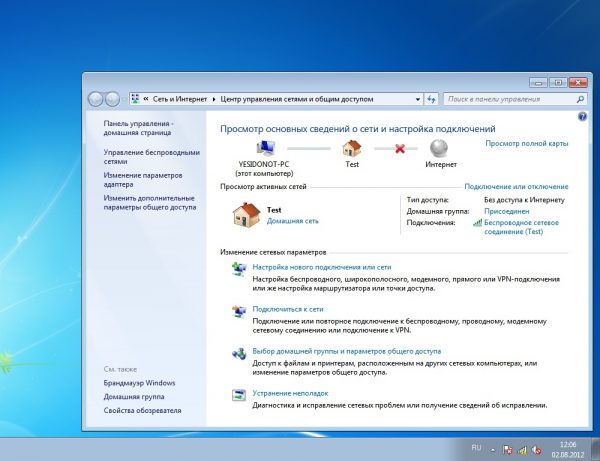
Жёлтый треугольник говорит о том, что сейчас доступ к вашей сети ограничен
Простой способ убедиться, что интернета действительно нет, — загрузить любой сайт в браузере. Ничего не открывается — перезапустите ПК и роутер. Если у вас кабель, достаньте его, а затем подключите снова.
Запустите также штатное средство устранения неполадок с сетью. Кликните ПКМ (правой клавишей мышки) по иконке и выберите «Диагностика неполадок».

Запустите диагностику неполадок через контекстное меню
Если страница в браузере прогружается, но «со скрипом», проблема в скорости интернета. «Скайп» долго ждёт ответа от сервера и в итоге не дожидается — думает, что интернета на ПК просто нет. Если у вас стоят какие-либо объёмные файлы на загрузке, например, вы скачиваете какой-то торрент, поставьте загрузку на паузу. Попробуйте зайти в «Скайп» снова. Проблема может быть и в качестве самого «инета». Если у вас постоянно такая ситуация, придётся сменить провайдера.
Устарела версия Skype — пора загрузить обновление
Если ваш «Скайп» давно не обновлялся, возможно, ему не хватает апдейта, чтобы получить право связываться с сервером. Разработчики часто перестают поддерживать устаревшие версии программы. Решение простое — обновить «Скайп».
Если у вас Windows XP, вам придётся дополнительно загрузить пакет Service Pack 3, чтобы «Скайп» работал на вашем устройстве.
Как обновить «Скайп»:
-
Заходим на официальный ресурс мессенджера по ссылке. Сразу попадёте на страницу с загрузками для разных ОС.

Щёлкните по стрелке на кнопке слева

Выберите версию своей системы

Жмём на «Установить»
Причина во встроенном «Брандмауэре»
-
Если у вас «Виндовс» 10, кликните по лупе на «Панели задач» и наберите слово «Брандмауэр». Откройте самый верхний запрос.

С помощью поиска откройте меню «Брандмауэра»

«Брандмауэр» можно запустить через «Панель управления»

Перейдите к разрешениям «Брандмауэра»

Напротив Skype должны стоять все птички
«Скайп» не работает из-за вирусов
Редко, но всё же причиной могут стать вредоносные файлы и программы на ПК. Вирусы способны блокировать работу как отдельных приложений и ПК в целом, так и передачу данных по сети. Обнаружить и сразу уничтожить вирус поможет домашний обновлённый антивирус (тот, что установлен в системе сейчас), например, «Касперский», NOD32, Avast и прочие. Либо стандартный Windows Defender (он есть в каждой версии «Виндовс»).
Советуем дополнительно использовать портативный сканер-антивирус, например, AVZ, Dr.Web CureIt! и другие. Расскажем, как запустить проверку в Kaspersky Virus Removal Tool:
Загрузите файл Kaspersky Virus Removal Tool с сайта

Запустите проверку через стартовое окно
Причина в антивирусе, мешающем работе «Скайпа»
Блокировать доступ к серверам «Скайпа» может и сам антивирус. Проверьте эту теорию — отключите на время антивирус и попробуйте войти в «Скайп». Если соединение проходит, добавьте Skype в исключения в настройках антивируса. Процедура будет отличаться в зависимости от защитной программы. Рассмотрим её на примере «Касперского»:
-
Откройте настройки Kaspersky Internet Security. Перейдите в «Дополнительно», а затем в «Угрозы и исключения».

Откройте раздел «Угрозы и исключения»

Щёлкните по «Указать доверенные программы»
Причина в критических повреждениях файлов «Скайпа»
Если ничего выше не помогает, возможно, файлы вашего «Скайпа» повредились в ходе работы. Нужно их поменять — переустановить программу. Сначала удалите все компоненты приложения, что есть у вас на ПК:
-
Разверните на экране «Панель управления» (воспользуйтесь меню «Пуск» или «Поиском», если у вас Windows 10). Напишите в строчке поиска запрос «удаление программ». Кликните по нужному результату.

Щёлкните мышкой по «Установка и удаление программ»

Перейдите к удалению «Скайпа» в окне

Щёлкните по «Да», чтобы подтвердить очистку
Что делать, есть провайдер или администратор сети запретил использовать Skype
Доступ к серверам «Скайпа» может запретить не только антивирус или его «Брандмауэр». Это может сделать и ваш интернет-провайдер или другой администратор сети. Если вышеперечисленные способы вам не помогли, обратитесь в службу поддержки своего провайдера.
Сперва проверьте доступ к интернету. Если его нет — вот вам и причина. Если перезапуск роутера и ПК не поможет, решайте проблему с провайдером — скорее всего, неполадки на его стороне. Если «инет» есть и скорость хорошая, выясните, не блокируют ли антивирус и «Брандмауэр» доступ к доменам «Скайпа». Если да, добавьте в исключение мессенджер. Проверьте также сам ПК на вирусы. В крайнем случае переустановите утилиту.
Читайте также:


